- Joe Fedewa
@tallshmo
- 14 août 2020, 9h00 EDT


La temporisation de l’écran empêche l’écran de votre téléphone de rester allumé lorsque vous n’utilisez pas votre appareil. Cependant, il y a des moments où vous ne voulez pas qu’il le fasse. Heureusement, vous pouvez le désactiver sur votre téléphone ou tablette Android.
Le délai d’attente de l’écran détermine simplement combien de temps l’écran reste allumé après que vous avez fini de l’utiliser. Cette durée est généralement comprise entre 30 secondes et 1 minute, par défaut. Si vous utilisez votre téléphone pour quelque chose qui ne nécessite pas de toucher l’écran, vous pouvez trouver le court délai d’attente de l’écran ennuyeux.
Sur les appareils Android, vous pouvez facilement modifier la durée du délai d’attente de l’écran. Le processus varie légèrement en fonction du téléphone que vous avez, car chaque fabricant modifie l’interface utilisateur Android. Malgré tout, il ne nécessite généralement que quelques étapes.
Comment augmenter la durée du délai d’attente de l’écran
Avant de parler des méthodes que vous pouvez utiliser pour empêcher l’écran de s’éteindre, il faut mentionner que la plupart des téléphones Android ne peuvent pas le faire nativement. Sur la majorité des appareils Android, vous pouvez uniquement définir le délai d’extinction de l’écran sur une durée plus longue, comme 10 ou 30 minutes. Dans la plupart des situations, cependant, c’est suffisant.
Glissez vers le bas depuis le haut de l’écran pour ouvrir le panneau de notification. Appuyez sur l’icône de la Gear pour ouvrir le menu « Paramètres ». Selon l’appareil que vous avez, vous devrez peut-être glisser vers le bas une deuxième fois pour révéler l’icône de la Gear.

Tapez « Affichage » dans le menu « Paramètres ».

C’est là que les choses peuvent vraiment commencer à varier selon l’appareil. Certains téléphones, comme le Google Pixel, nécessitent que vous développiez la section « Avancé » dans les paramètres « Affichage ».

D’autres téléphones listent « Durée d’affichage » sous les paramètres principaux « Affichage ».

Tapez « Durée d’affichage » pour ouvrir les options de temps.

Les choses peuvent varier par appareil ici aussi. Presque tous les appareils Android ont 15 et 30 secondes, ou 1, 2, 5 et 10 minutes comme option. Cependant, certains téléphones auront un choix supplémentaire de 30 minutes. Sélectionnez la plus longue disponible sur votre téléphone.
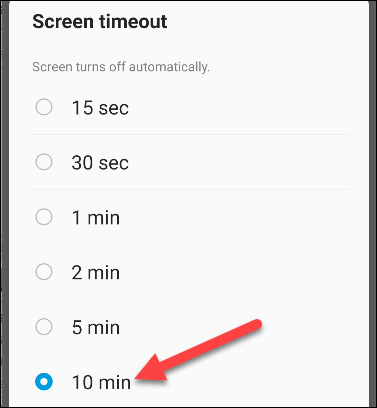
Répétez ces étapes chaque fois que vous voulez ajuster la durée du délai d’attente de l’écran.
Comment empêcher l’écran de s’éteindre entièrement
Les appareils Android pourraient ne pas être en mesure d’empêcher l’écran de s’éteindre nativement, mais il y a beaucoup d’applications dans le Google Play Store qui peuvent le faire. L’une d’entre elles est « Caffeine ». Voici comment la configurer et l’utiliser.
Téléchargez Caffeine – Keep Screen On depuis le Google Play Store sur votre appareil Android.

L’application fonctionne via une bascule de « Paramètres rapides », donc d’abord, balayez vers le bas à partir du haut de l’écran deux fois pour développer le panneau complet de « Paramètres rapides ».

Vous devriez voir une icône de crayon quelque part sur le panneau ; appuyez dessus pour modifier les bascules de « Paramètres rapides ».

Sur certains appareils Android, comme les téléphones et les tablettes Samsung, vous devez toucher l’icône à trois points, puis choisir « Disposition du panneau rapide » pour modifier le panneau des paramètres rapides.
Recherchez un basculeur avec une icône de tasse à café.

Puis, déplacez le basculeur « Caféine » vers le panneau principal des « paramètres rapides ». Appuyez et maintenez-le pour le faire glisser en position. Sur les téléphones Samsung, vous ferez glisser le basculeur du haut de l’écran vers le bas. Sur les Google Pixel et autres téléphones, vous le ferez glisser du bas vers le haut.

Quand le basculeur est là où vous le voulez, touchez la flèche Retour ou l’icône de la coche pour enregistrer.

Maintenant, vous pouvez réellement utiliser l’application. Chaque fois que vous voulez modifier la durée du délai d’attente de l’écran, faites glisser vers le bas depuis le haut de l’écran pour ouvrir le panneau de notification et les « Paramètres rapides ».

Tapez sur l’icône de la tasse à café dans les « Paramètres rapides ». Par défaut, le délai d’attente de l’écran sera changé en « Infini » et l’écran ne s’éteindra pas.

Tapez à nouveau sur l’icône de la tasse à café pour revenir à votre durée normale de délai d’attente de l’écran.
Caffeine dispose d’un certain nombre d’autres options de personnalisation ; il suffit d’ouvrir l’application pour les ajuster à votre goût.

Joe Fedewa est un rédacteur en chef de How-To Geek. Il a près d’une décennie d’expérience dans la couverture de la technologie grand public et a précédemment travaillé comme rédacteur en chef des nouvelles chez XDA Developers. Joe aime tout ce qui touche à la technologie et est également un bricoleur passionné dans l’âme. Il a écrit des milliers d’articles, des centaines de tutoriels et des dizaines de critiques.Lire la bio complète »